Si la communications bidirectionnelle est désactivée.
Cette section décrit comment définir manuellement sur votre ordinateur les paramètres d'option, de format papier et d'alimentation papier.
![]()
L'autorisation Gérer les imprimantes est requise pour modifier les propriétés de l'imprimante. Ouvrez une session en tant que membre du groupe des Administrateurs.
![]() Dans le menu [Démarrer], cliquez sur [Imprimantes et télécopieurs].
Dans le menu [Démarrer], cliquez sur [Imprimantes et télécopieurs].
Sous Windows 2000, sélectionnez [Paramètres] dans le menu [Démarrer], puis cliquez sur [Imprimantes].
Sous Windows Vista ou Windows Server 2008, cliquez sur [Panneau de configuration] dans le menu [Démarrer], puis cliquez sur [Imprimante] dans "Matériel et audio".
Sous Windows 7 ou Windows Server 2008 R2, cliquez sur le menu [Démarrer], puis sur [Périphériques et imprimantes].
![]() Cliquez sur l'icône de l'imprimante que vous souhaitez utiliser.
Cliquez sur l'icône de l'imprimante que vous souhaitez utiliser.
![]() Dans le menu [Fichier], cliquez sur [Propriétés].
Dans le menu [Fichier], cliquez sur [Propriétés].
Sous Windows Vista ou Windows Server 2008, effectuez un clic droit de la souris sur l'icône de l'imprimante que vous voulez utiliser, puis cliquez sur [Propriétés].
Sous Windows 7 ou Windows Server 2008 R2, effectuez un clic droit de la souris sur l'icône de l'imprimante que vous voulez utiliser, puis cliquez sur [Propriétés de l'imprimante].
![]() Cliquez sur l'onglet [Accessoires].
Cliquez sur l'onglet [Accessoires].
Si les options de l'onglet [Accessoires] sont désactivées, la connexion bidirectionnelle est activée. Le cas échéant, aucune modification n'est nécessaire pour définir les options.
![]() Sélectionnez les options installées dans la zone [Options] puis définissez les paramètres requis.
Sélectionnez les options installées dans la zone [Options] puis définissez les paramètres requis.
![]() Dans [Magasin :] sélectionnez les magasins à utiliser, puis dans [Format papier :] sélectionnez le format du papier que vous souhaitez charger dans chaque magasin.
Dans [Magasin :] sélectionnez les magasins à utiliser, puis dans [Format papier :] sélectionnez le format du papier que vous souhaitez charger dans chaque magasin.
Cliquez sur [Mise à jour] dans la zone [Paramètres de magasins d'alimentation] pour appliquer le paramètre pour chaque magasin.
![]() Cliquez sur [OK] pour fermer la boîte de dialogue des propriétés de l'imprimante.
Cliquez sur [OK] pour fermer la boîte de dialogue des propriétés de l'imprimante.